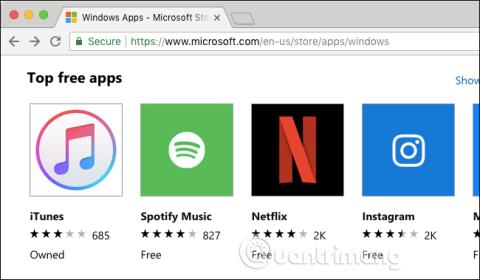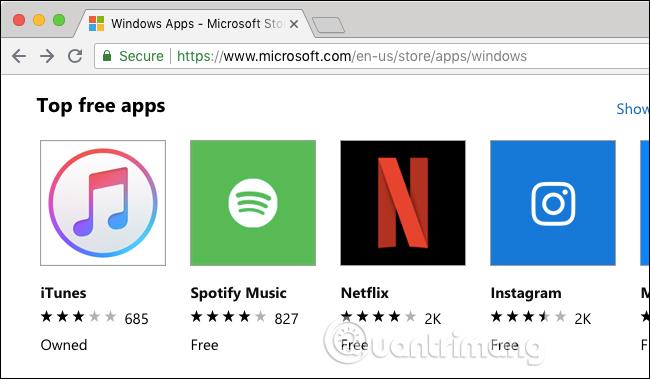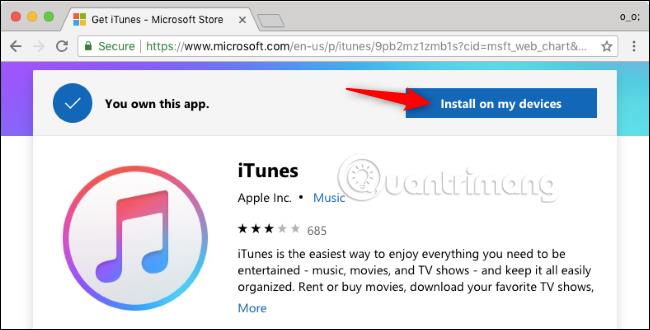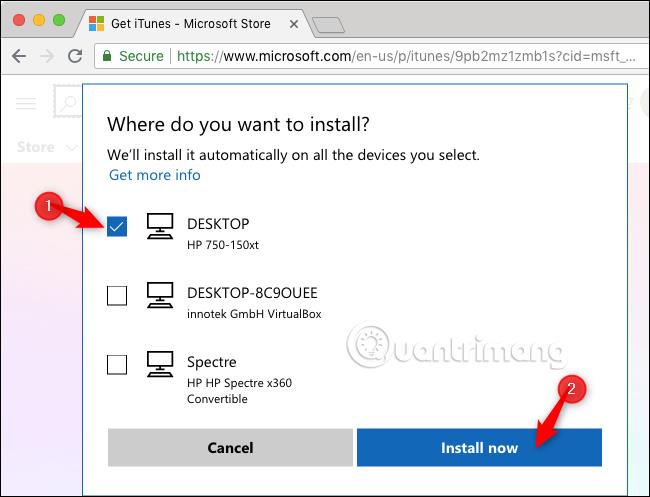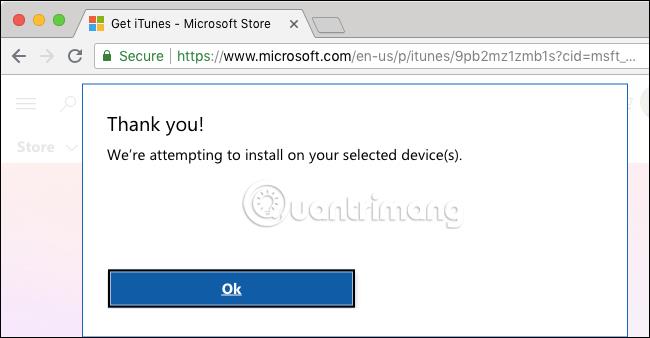Spoločnosť Microsoft umožňuje používateľom vzdialene prehliadať a inštalovať aplikácie systému Windows 10 z telefónu alebo iných zariadení do počítača. Je to ako inštalácia hier na Xbox alebo Steam, keď nie ste doma.
Ak chcete vzdialene nainštalovať aplikácie Windows 10, navštívte webovú lokalitu Windows App Store v prehliadači. Prehliadač môžete použiť na svojom Macu , Chromebooku, iPhone, iPade , Androide alebo iných zariadeniach, ktoré nepoužívajú Windows 10. Potom sa prihláste do konta Microsoft, ktoré používate pre svoje zariadenie. PC.
Ako vzdialene nainštalovať aplikácie Microsoft Store na počítačoch so systémom Windows 10
Nájdite aplikáciu, ktorú chcete nainštalovať, pomocou tlačidla vyhľadávania v hornej časti stránky.
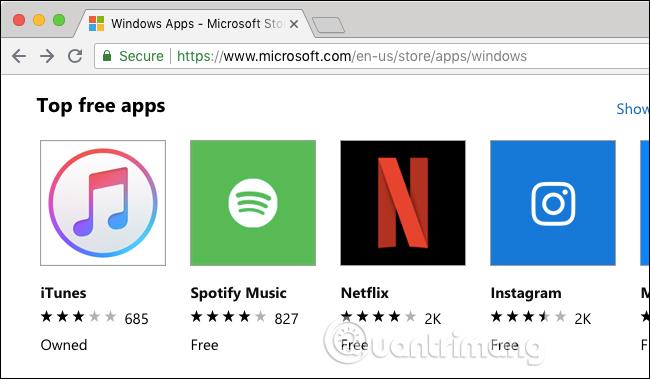
Ak ste si aplikáciu stiahli, kliknite na tlačidlo Inštalovať na moje zariadenia , v opačnom prípade kliknite na modré tlačidlo Získať a pridajte aplikáciu do svojho účtu Microsoft.
Táto možnosť sa zobrazí iba vtedy, ak navštívite webovú lokalitu Windows Store na Macu a iPhone, nie na Windows 10 PC. Ak pri prehliadaní obchodu v systéme Windows 10 uvidíte tlačidlo Získať a stlačíte ho, aplikácia sa nainštaluje do vášho aktuálneho počítača.
Niekedy sa tiež zobrazuje tlačidlo „ … “ napravo od tlačidla Získať , kliknite naň a potom kliknutím na Inštalovať na moje zariadenia nainštalujte vzdialenú inštaláciu, ale spoločnosť Microsoft stále testuje túto funkciu v prehliadačoch v systéme Windows 10.
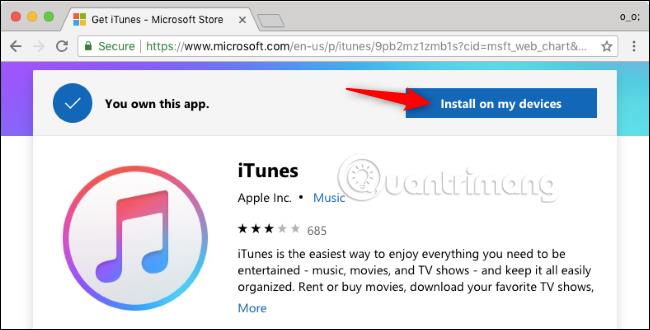
Vyberte jeden alebo viac počítačov so systémom Windows na inštaláciu aplikácie a kliknite na tlačidlo Inštalovať teraz . Ak chcete, môžete zmeniť názov počítača , ktorý sa zobrazí v zozname.
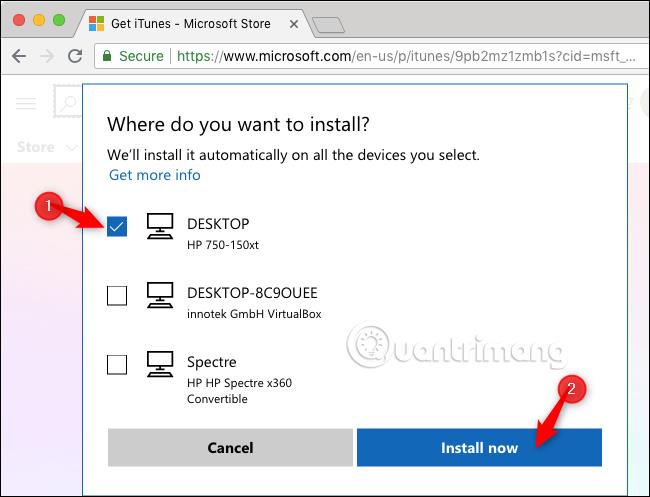
Potvrďte kliknutím na tlačidlo „ OK “. Windows 10 sa okamžite stiahne do vybratého počítača, ak je práve online. Ak je počítač, do ktorého chcete aplikáciu stiahnuť, vypnutý alebo nie je pripojený k internetu, aplikácia sa začne načítavať hneď, ako bude online.
Tento proces sťahovania nemôžete vidieť ani spravovať online, ale proces sťahovania môžete vidieť na počítači, pri ktorom sa aplikácia inštaluje, čo je ako pri inštalácii bežnej aplikácie z obchodu.
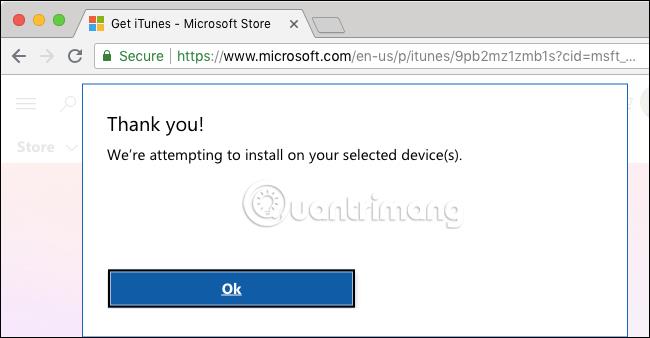
Ak chcete vzdialene nainštalovať ďalšie aplikácie, zopakujte vyššie uvedený postup.
Prajem vám úspech!
Pozrieť viac: